
สารบัญ:
- ผู้เขียน John Day [email protected].
- Public 2024-01-30 13:07.
- แก้ไขล่าสุด 2025-06-01 06:10.

แนวคิดคือการออกแบบ "บ้านอัจฉริยะ" ซึ่งสามารถควบคุมอุปกรณ์ในครัวเรือนโดยใช้ Android Things และ Raspberry Pi โครงการประกอบด้วยการควบคุมเครื่องใช้ในบ้านเช่น Light, Fan, motor เป็นต้น
วัสดุที่จำเป็น:
Raspberry Pi 3
สาย HDMI
รีเลย์
เครื่องใช้ในครัวเรือน เช่น พัดลม หลอดไฟ ฯลฯ
ปืนบัดกรี
ขั้นตอนที่ 1: ตั้งค่า
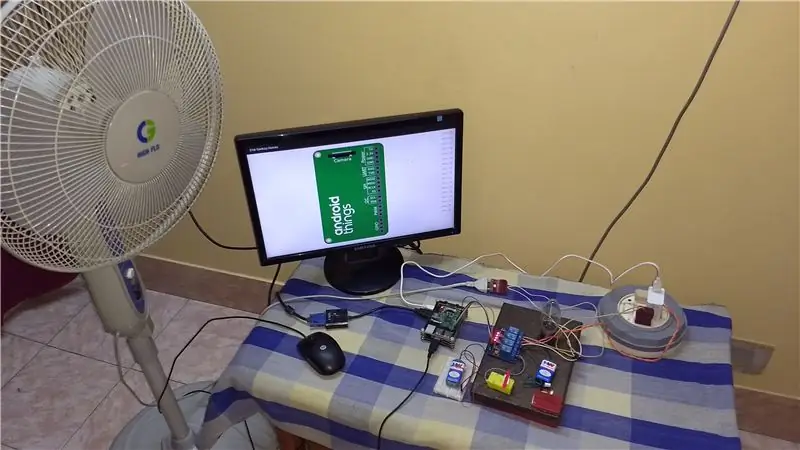
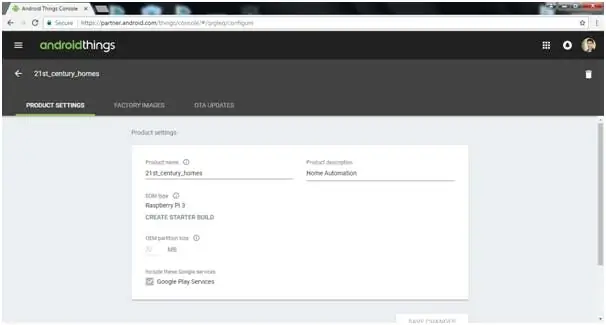
ดาวน์โหลดและติดตั้ง Android Studio สร้างบัญชีบนคอนโซล Android Things สร้างผลิตภัณฑ์โดยใช้การตั้งค่าผลิตภัณฑ์ที่เหมาะสม
android Studio:
ลิงก์สำหรับคอนโซล Android:
ในอิมเมจจากโรงงาน ให้เลือก Android เวอร์ชันล่าสุดแล้วคลิกสร้างการกำหนดค่า ในรายการคอนฟิกูเรชันของบิลด์ ให้ดาวน์โหลดบิลด์ล่าสุดที่คุณสร้าง นี่คือภาพ Raspberry Pi ของ Andriod Things แตกไฟล์.zip ที่ดาวน์โหลดมาเพื่อรับรูปภาพของ Android Things
รายละเอียดเพิ่มเติมคลิกที่นี่:
ขั้นตอนที่ 2: แฟลชรูปภาพลงบน Raspberry Pi
ดาวน์โหลดและติดตั้งสองซอฟต์แวร์:
·ฟอร์แมตการ์ด SD - ใช้ในการฟอร์แมตการ์ด SD ·
Win32DiskImager - ใช้เพื่อแฟลชภาพไปยังการ์ด SD
ในฟอร์แมตการ์ด SD เลือกตำแหน่งการ์ด SD ที่ถูกต้อง และคลิกที่รูปแบบ หลังจากฟอร์แมตแล้ว เปิด Win32DiskImager เลือกอุปกรณ์ที่ถูกต้อง (ตำแหน่งการ์ด SD) และแก้ไขภาพแล้วคลิกเขียน หลังจากเขียนเสร็จเรียบร้อยแล้ว คุณได้เสร็จสิ้นการแฟลชเมมโมรี่การ์ด
ขั้นตอนที่ 3: การตั้งค่าสิ่งของ Android
ใส่การ์ด SD ลงในช่องเสียบการ์ดใน RPi3 และเชื่อมต่อกับจอแสดงผลใดๆ โดยใช้ HDMI เชื่อมต่อสายเคเบิลอีเทอร์เน็ตจากเราเตอร์กับ RPi3 เชื่อมต่อเมาส์และคีย์บอร์ดกับ RPi3 เพื่อการใช้งาน หลังจากที่ระบบปฏิบัติการบูทขึ้น คุณจะเห็นที่อยู่ IP ในเครื่องของ RPi3 ปรากฏขึ้น
เชื่อมต่อพีซีกับเราเตอร์เดียวกันและเปิด cmd เชื่อมต่อกับที่อยู่ IP ในเครื่องของ RPi3 โดยใช้คำสั่ง:
$ adb เชื่อมต่อกับ:5555
ในการเชื่อมต่ออุปกรณ์กับ Wifi ให้รันคำสั่งต่อไปนี้:
$ adb shell am startservice -n com.google.wifisetup/. WifiSetupService -a WifiSetupService. Connect -e ssid 'network ssid' -e รหัสผ่าน 'รหัสผ่าน'
แทนที่ 'network ssid' และ 'password' ด้วยข้อมูลรับรอง Wifi ของคุณ หมายเหตุ: หากคุณประสบปัญหาในการรันคำสั่ง adb คุณอาจต้องตั้งค่าพาธ adb ใน Environment Variables
ขั้นตอนที่ 4: การปรับใช้แอปพลิเคชันบน RPi3
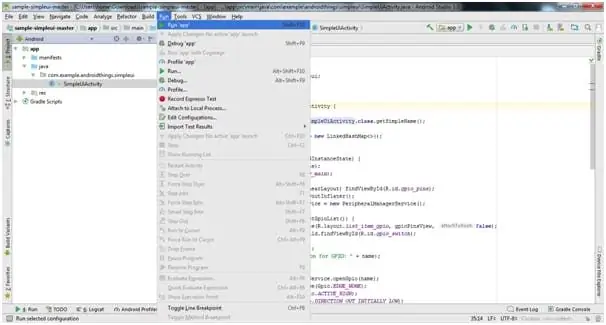
ดาวน์โหลด UI อย่างง่ายจากลิงค์ตัวอย่าง:
developer.android.com/things/sdk/samples….
เปิดโปรเจ็กต์นี้โดยใช้ android studio ทำการเปลี่ยนแปลงโค้ดที่จำเป็นหากจำเป็น
คลิกที่เรียกใช้และเลือก RPI3 ในอุปกรณ์ที่เชื่อมต่อ
หากคุณไม่เห็นอุปกรณ์ของคุณ คุณอาจต้องเชื่อมต่อใหม่โดยใช้คำสั่ง:
$ adb เชื่อมต่อกับ:5555
หากการดำเนินการสำเร็จ แอปพลิเคชันจะแสดงบนจอภาพ
ขั้นตอนที่ 5: เสร็จสิ้น
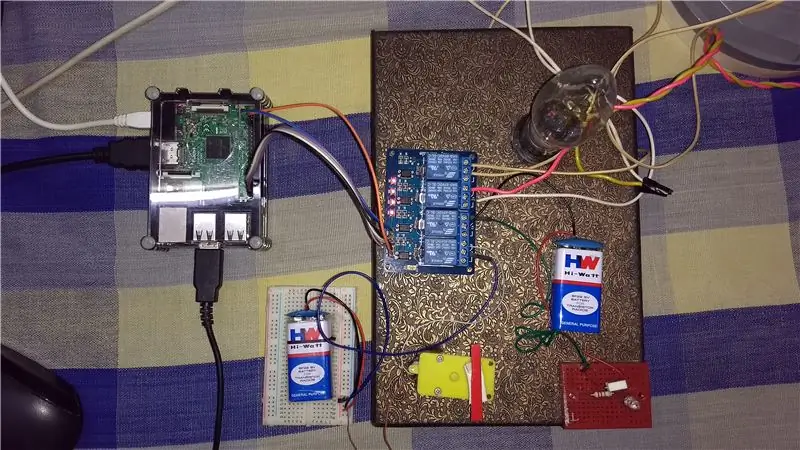

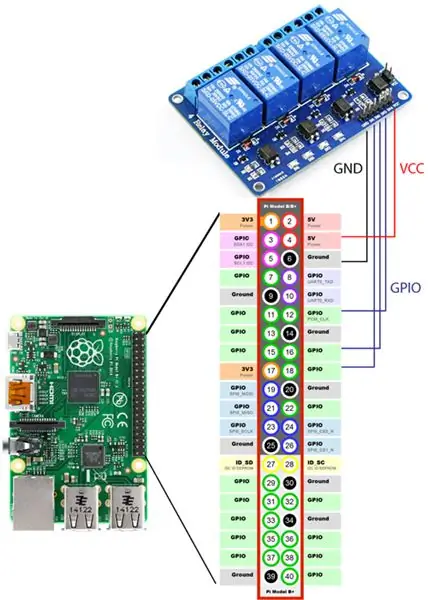
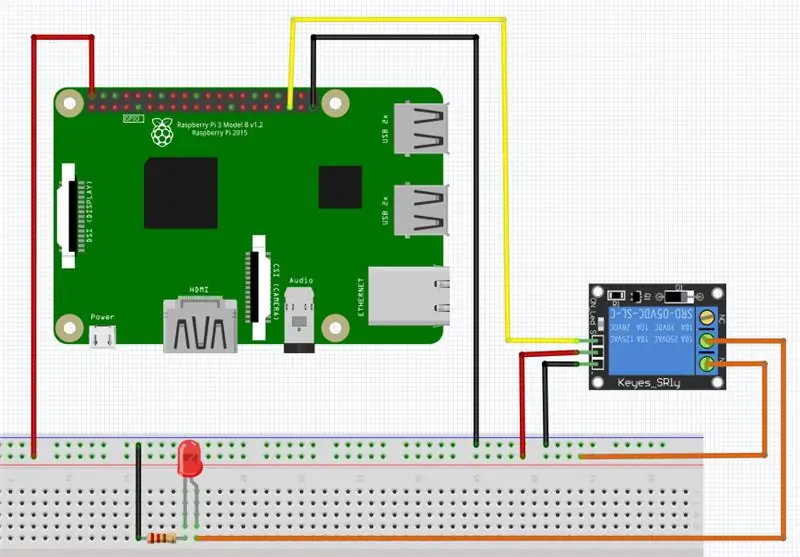
ทำแผนภาพวงจรดังรูป
ในที่สุดด้วยขั้นตอนข้างต้น โครงการก็เสร็จสมบูรณ์
แนะนำ:
Blinds Control ด้วย ESP8266, Google Home และ Openhab Integration และ Webcontrol: 5 ขั้นตอน (พร้อมรูปภาพ)

การควบคุมมู่ลี่ด้วย ESP8266, Google Home และ Openhab Integration และ Webcontrol: ในคำแนะนำนี้ ฉันจะแสดงให้คุณเห็นว่าฉันเพิ่มระบบอัตโนมัติให้กับมู่ลี่ของฉันอย่างไร ฉันต้องการเพิ่มและลบระบบอัตโนมัติได้ ดังนั้นการติดตั้งทั้งหมดจึงเป็นแบบหนีบ ส่วนหลักคือ: สเต็ปเปอร์มอเตอร์ ตัวขับสเต็ปควบคุม bij ESP-01 เกียร์และการติดตั้ง
ระบบตรวจสอบสภาพอากาศโดยใช้ Raspberry Pi3 และ DHT11 Sensor: 4 ขั้นตอน

ระบบตรวจสอบสภาพอากาศโดยใช้ Raspberry Pi3 และเซ็นเซอร์ DHT11: ในบทช่วยสอนนี้ ฉันจะแสดงวิธีเชื่อมต่อ DHT11 กับ Raspberry Pi และแสดงผลการอ่านค่าความชื้นและอุณหภูมิไปยัง LCD เซ็นเซอร์อุณหภูมิและความชื้น DHT11 เป็นโมดูลขนาดเล็ก ที่ให้อุณหภูมิและความชื้นแบบดิจิตอล
Raspberry Pi, Android, IoT และ Bluetooth Powered Drone: 7 ขั้นตอน (พร้อมรูปภาพ)

Raspberry Pi, Android, IoT และ Bluetooth Powered Drone: การใช้ Raspberry Pi สำหรับตรรกะออนบอร์ด คอมพิวเตอร์พกพาขนาดกะทัดรัดนี้จะสร้างพอร์ตในเครื่องที่สตรีมวิดีโอแบบเรียลไทม์พร้อมๆ กันสร้างซ็อกเก็ตบลูทูธเพื่ออ่านค่า ส่งโดยแอพ Android ที่กำหนดเอง แอปจะซิงค์กับเ
RuuviTag และ PiZero W และ Blinkt! เทอร์โมมิเตอร์แบบ Bluetooth Beacon: 3 ขั้นตอน (พร้อมรูปภาพ)

RuuviTag และ PiZero W และ Blinkt! เครื่องวัดอุณหภูมิที่ใช้ Bluetooth Beacon: คำแนะนำนี้อธิบายวิธีการอ่านข้อมูลอุณหภูมิและความชื้นจาก RuuviTag โดยใช้ Bluetooth กับ Raspberry Pi Zero W และเพื่อแสดงค่าเป็นเลขฐานสองบน Pimoroni กะพริบตา! pHAT.หรือเรียกสั้นๆ ว่า จะสร้างสถานะอย่างไร
วิธีการสร้าง Quadcoptor (NTM 28-30S 800kV 300W และ Arducopter APM 2.6 & 6H GPS 3DR Radio และ FlySky TH9X): 25 ขั้นตอน (พร้อมรูปภาพ)

วิธีการสร้าง Quadcoptor (NTM 28-30S 800kV 300W และ Arducopter APM 2.6 & 6H GPS 3DR Radio และ FlySky TH9X): นี่คือบทแนะนำเกี่ยวกับวิธีการสร้าง Quadcopter โดยใช้มอเตอร์ NTM 28-30S 800kV 300W และ Arducopter APM 2.6 & 6H GPS & วิทยุ 3DR ฉันพยายามอธิบายแต่ละขั้นตอนด้วยรูปภาพจำนวนหนึ่ง หากคุณมีคำถามหรือความคิดเห็นใด ๆ โปรดตอบกลับ
